Продвижение в Яндекс Бизнес
Продвижение в Яндекс Бизнес
Продвижение в Яндекс Бизнес - простой способ привлечь новых клиентов в ваш интернет-магазин. Вашу Витрину увидят в результатах поиска Яндекса, на картах и сайтах партнеров Рекламной сети Яндекса.
Для запуска продвижения, следуйте нашей инструкции.
Шаг 1. Авторизация
Для запуска рекламы перейдите на вкладку «Продвижение». Выберите пункт «Привести клиентов на сайт или в соцсеть»
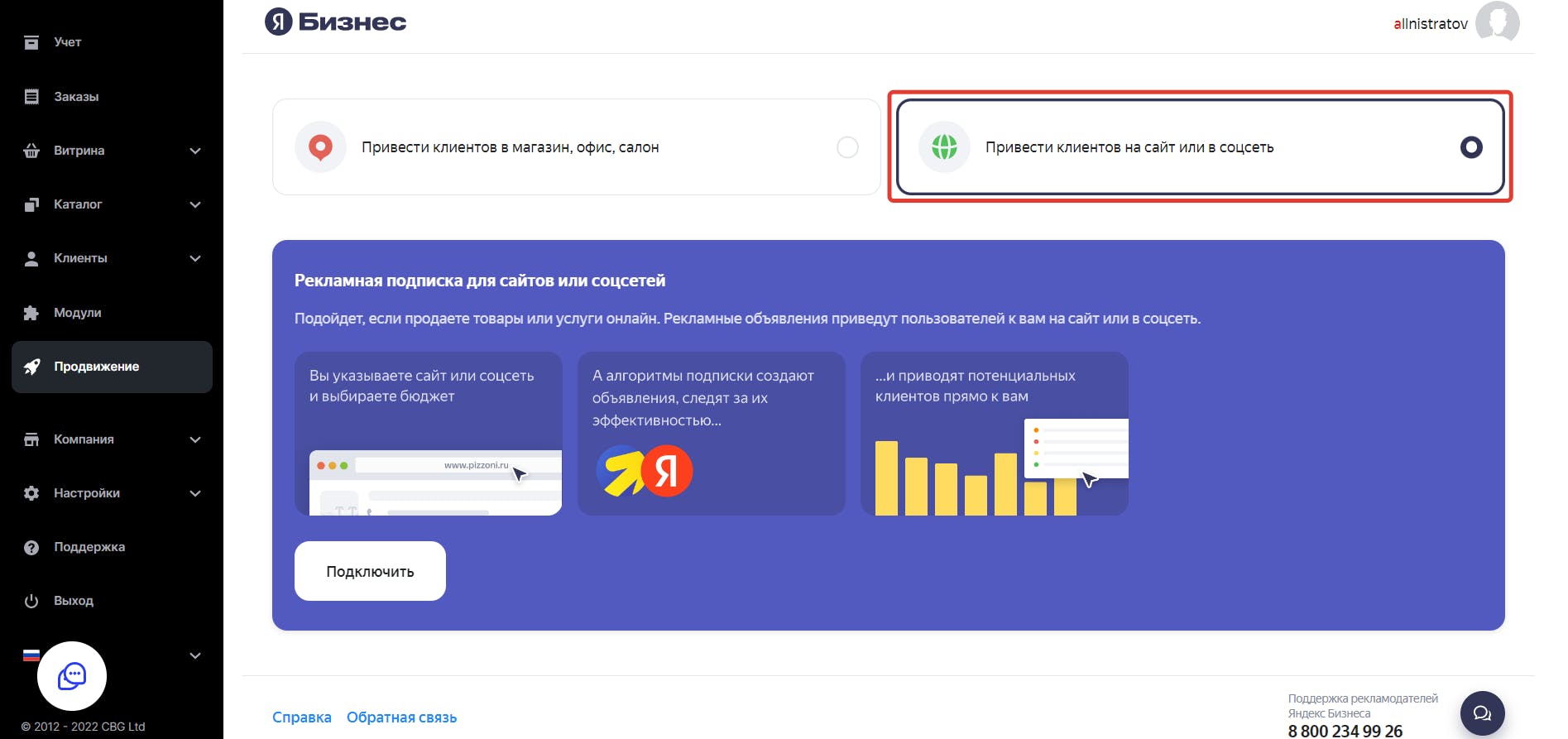
Далее, зайдите в свой аккаунт на Яндекс Бизнесе или создайте новый Яндекс ID и зайдите с него в Яндекс Бизнес.
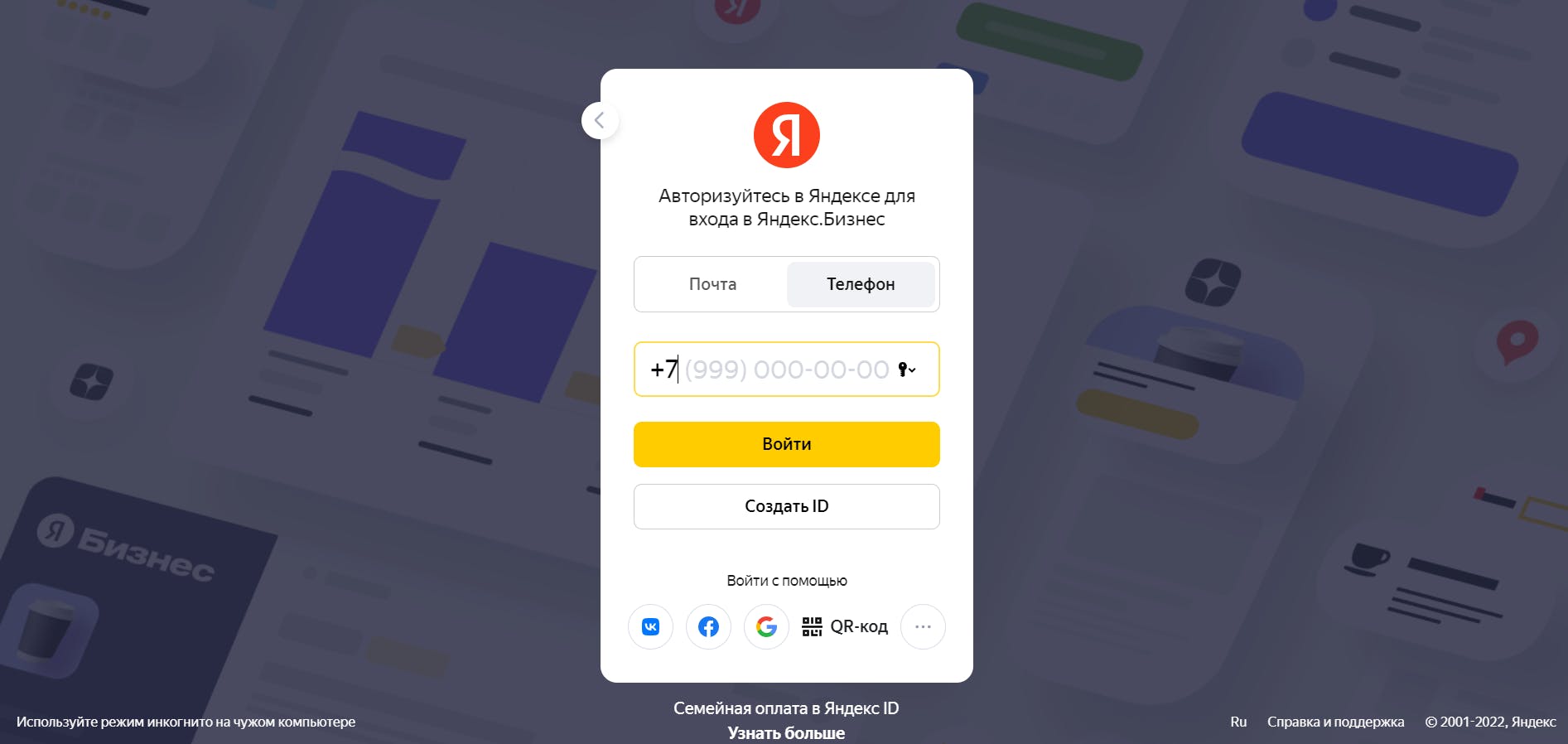
Шаг 2. Создайте рекламную кампанию
После авторизации вы можете создать рекламную кампанию. Для этого введите ссылку на вашу Витрину в поле «Адрес сайта или соцсети».
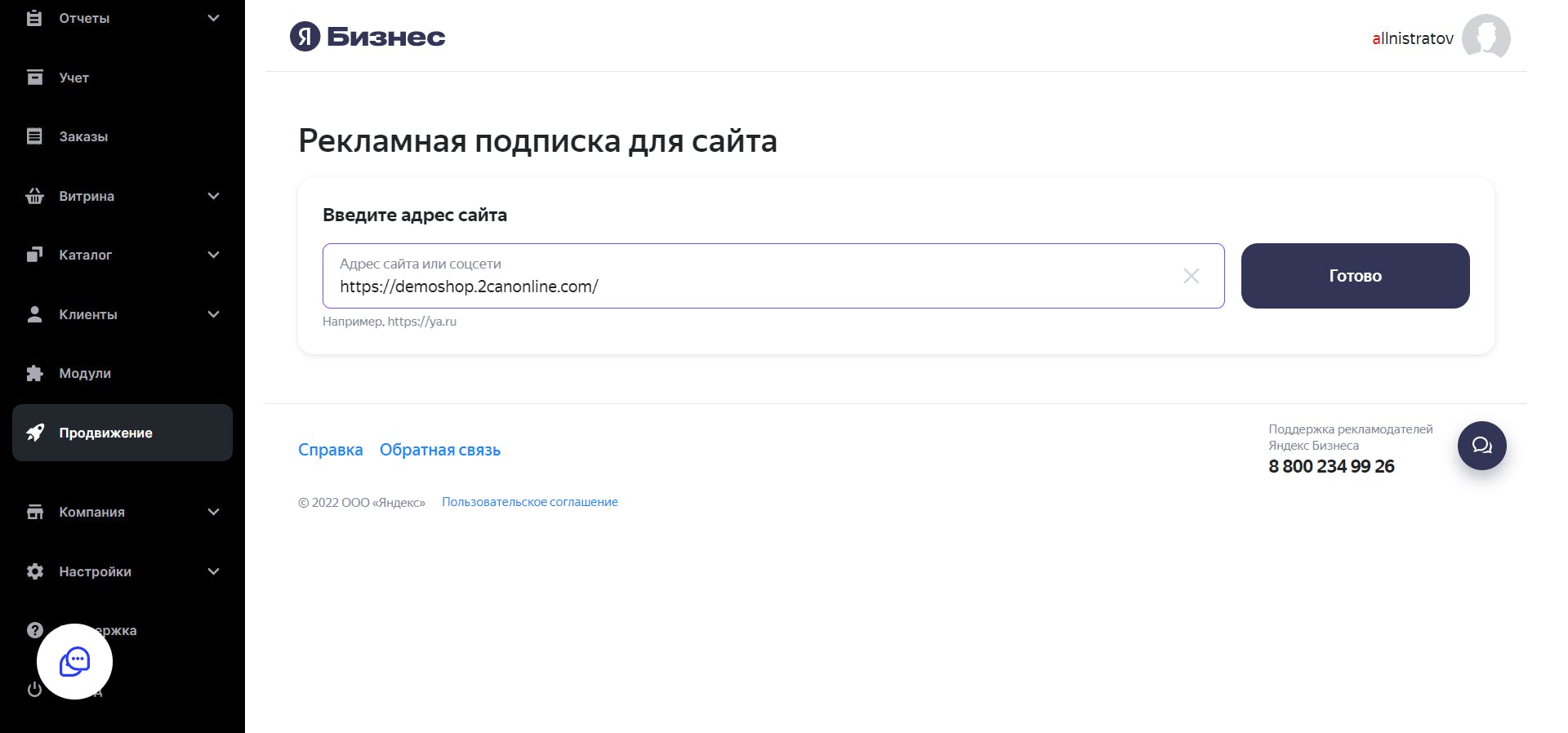
Ссылку на вашу Витрину можно скопировать в разделе Витрина - Профиль. Как подключить собственный домен к 2can Витрине читайте здесь
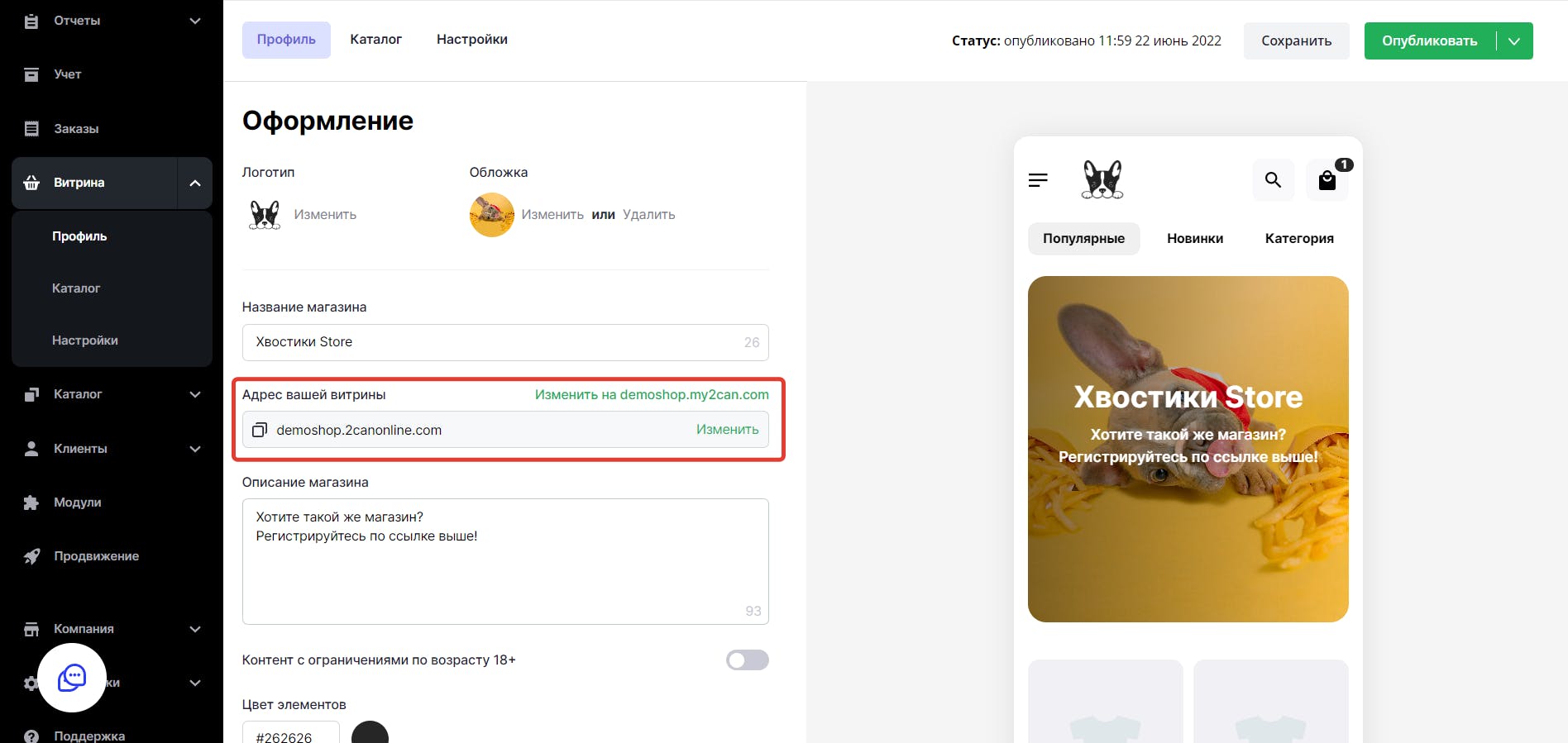
Далее заполните поля информацией о вашем магазине:
- название;
- чем занимается магазин;
- география размещения рекламы;
- номер телефона.
И нажмите на кнопку «Создать рекламную кампанию».
Если вы доставляете товары по всей территории нашей страны - выберите Россию, если только по конкретным городам, перечислите их в поле «Регионы показа». Так вашу рекламу будут видеть только в целевых регионах.
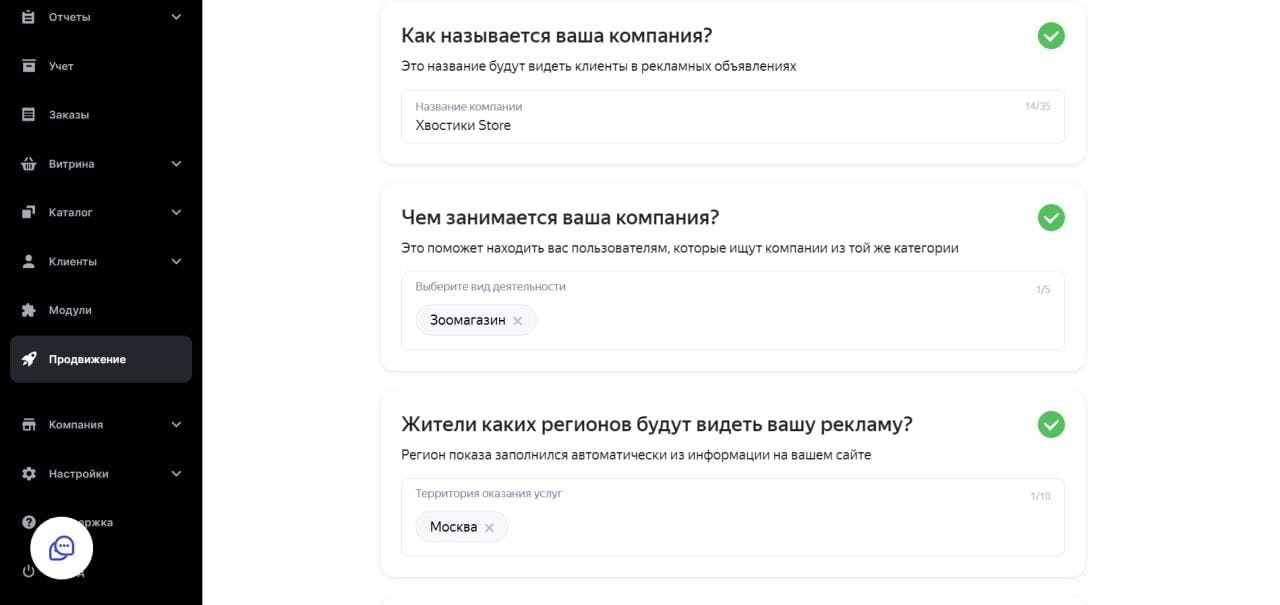
Шаг 3. Настройте объявления
Вам необходимо заполнить короткую анкету вашего магазина, которая позволит сделать объявления разнообразнее. Для этого перейдите в раздел «Заполнить анкету».
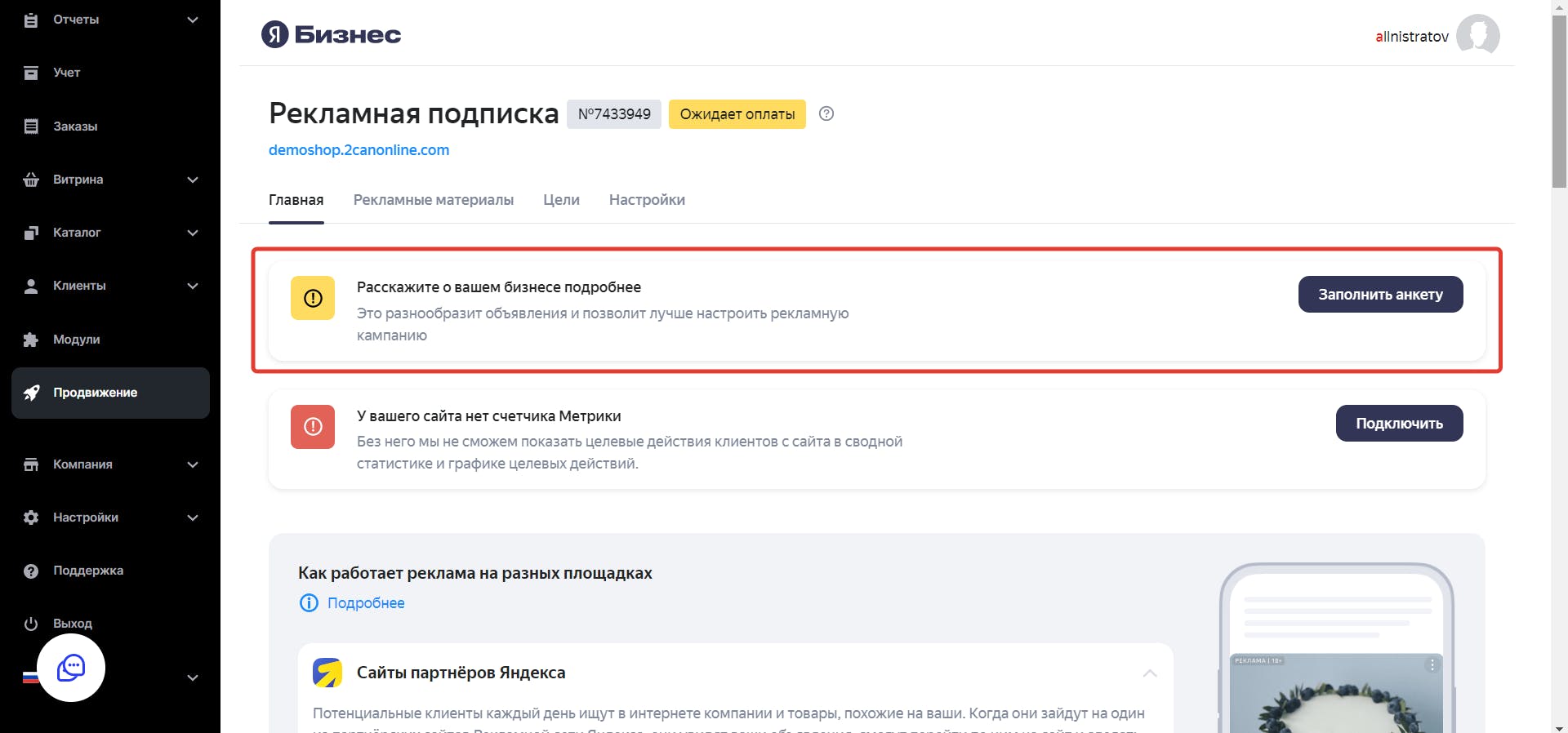
Введите название вашего интернет-магазина и укажите до 5 видов деятельности. Обязательно нажмите кнопку «Сохранить», чтобы перейти к следующему пункту анкеты.

Далее переходите к блоку «Подробности». Там выберите необходимые товары и услуги, укажите информацию о доставке, загрузите фотографии магазина и товаров. Чем подробнее вы заполните это блок, тем алгоритмам Яндекса будет проще работать и формировать объявления для вашей целевой аудитории.
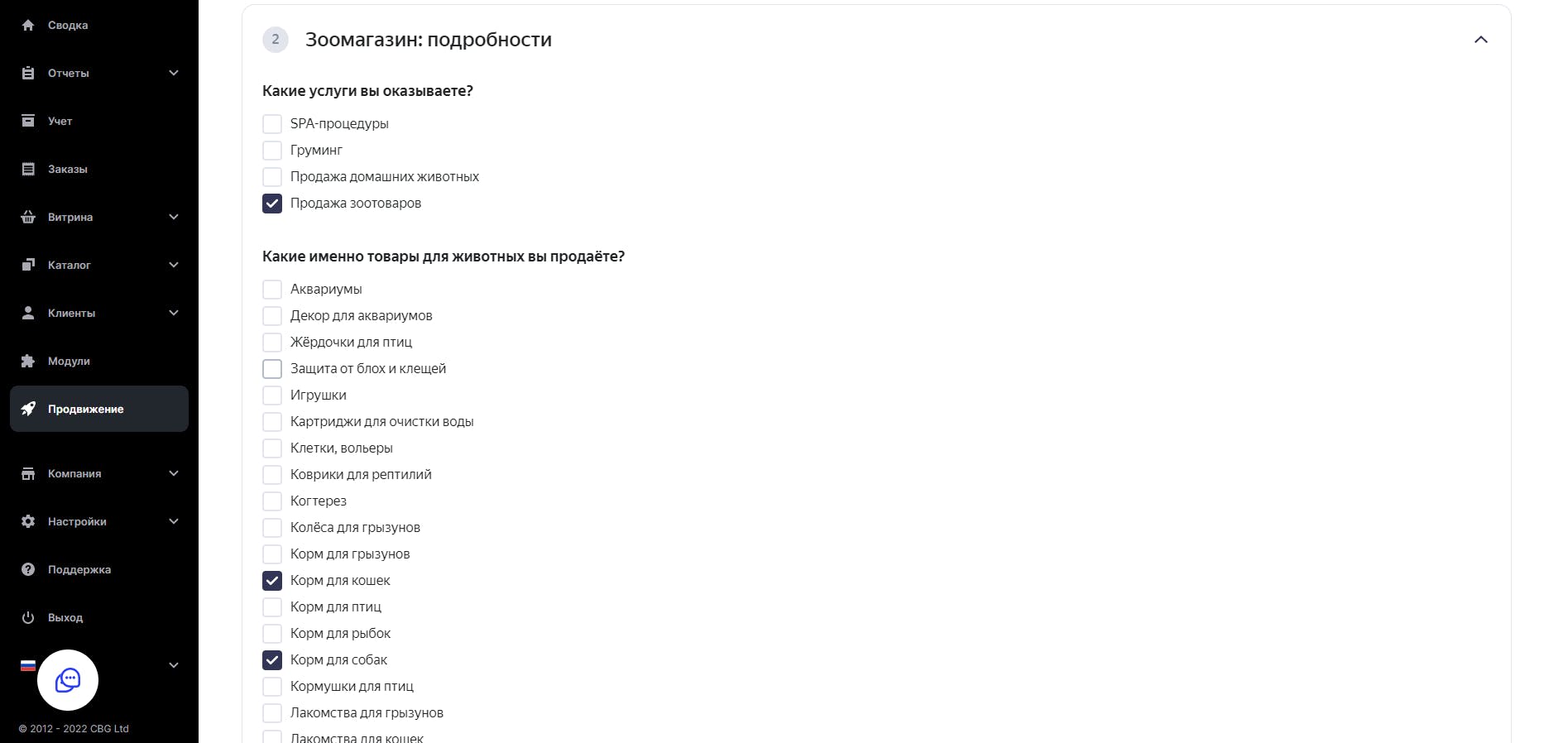
Далее загрузите товарный фид во вкладе “Рекламные материалы”. Нажмите на кнопку «Подключить YML-фид».
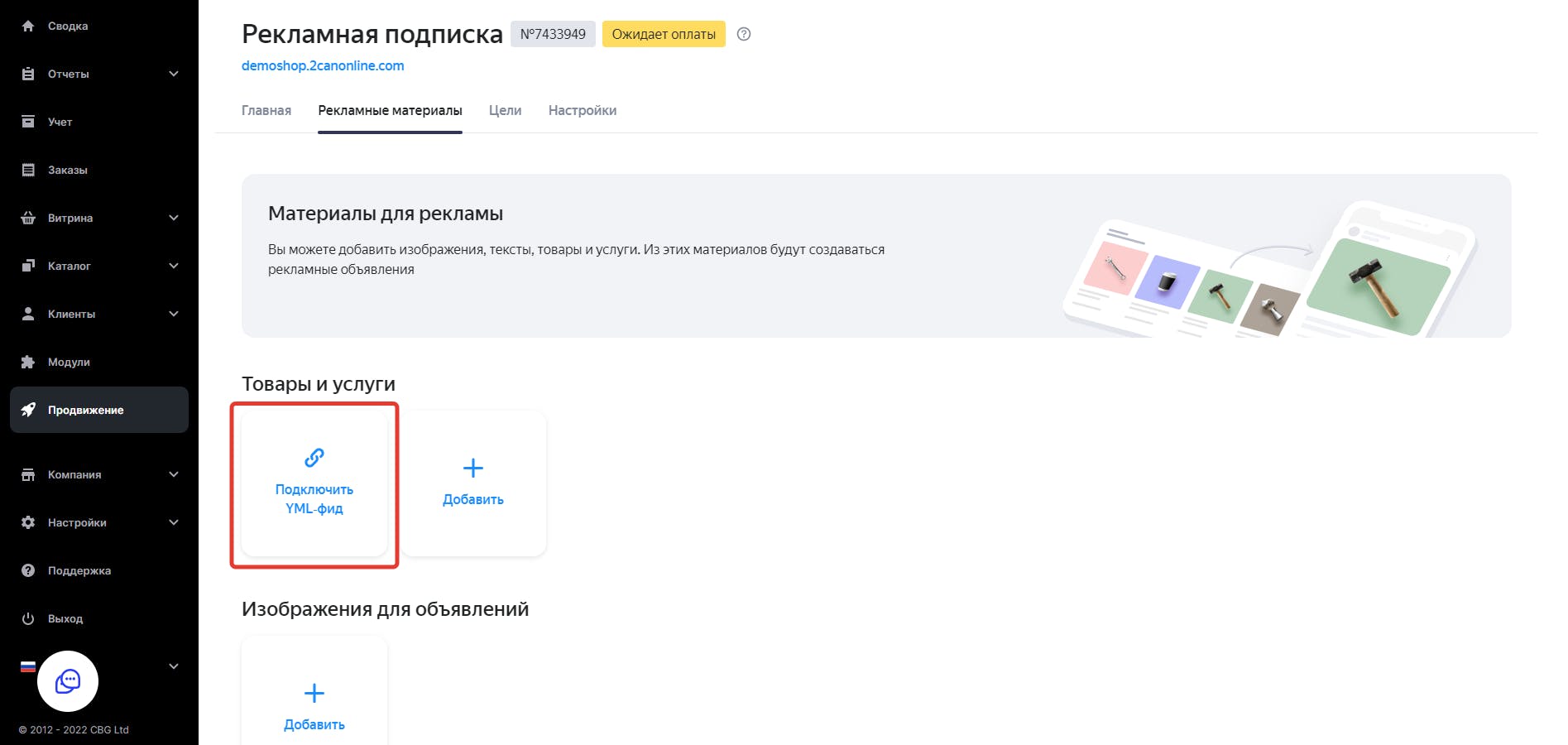
Во всплывающем окне введите ссылку на товарный фид вашей 2can Витрины.
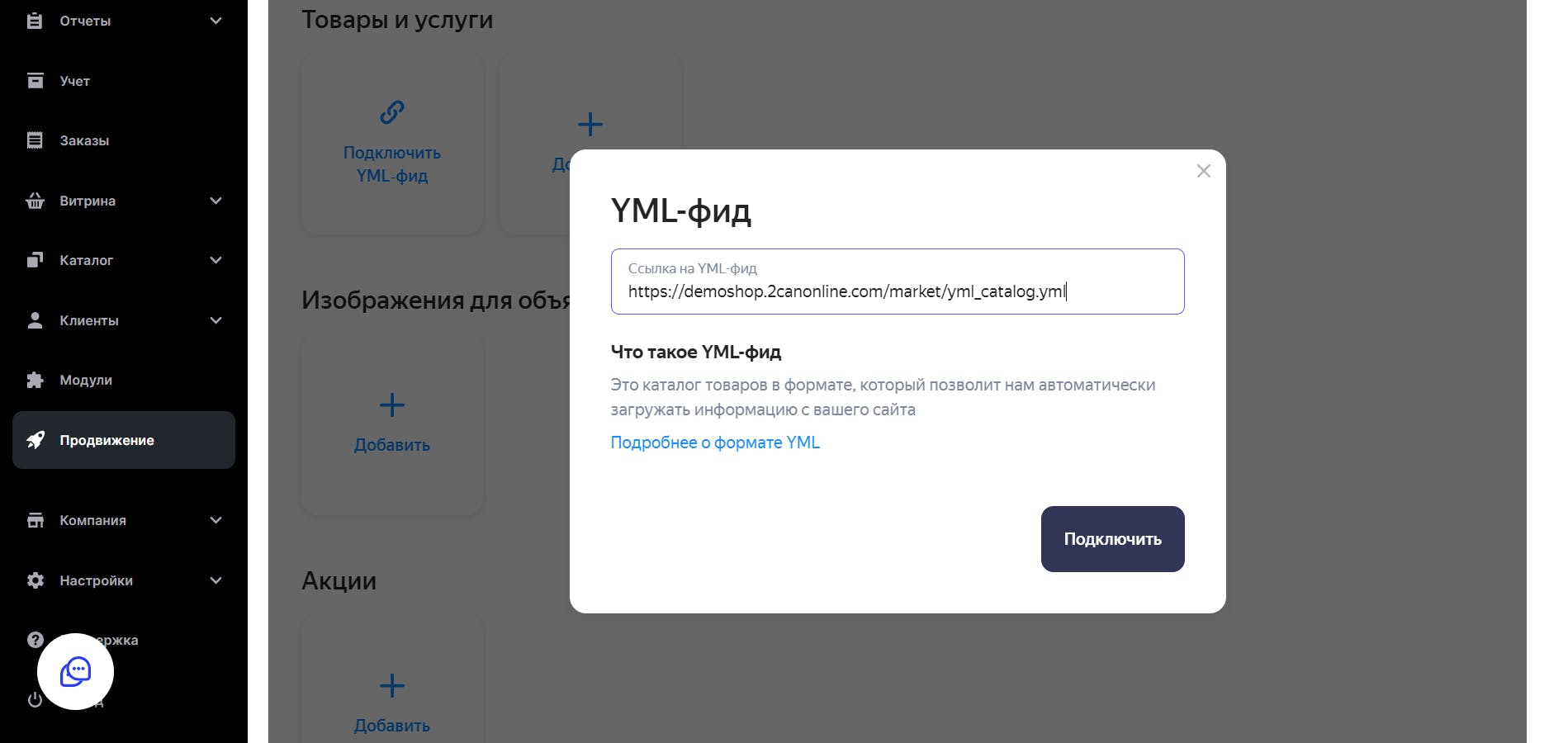
Ссылку на товарный фид вы можете скопировать в разделе Витрина - Настройка - Фид данных. Подробнее о фиде данных читайте здесь
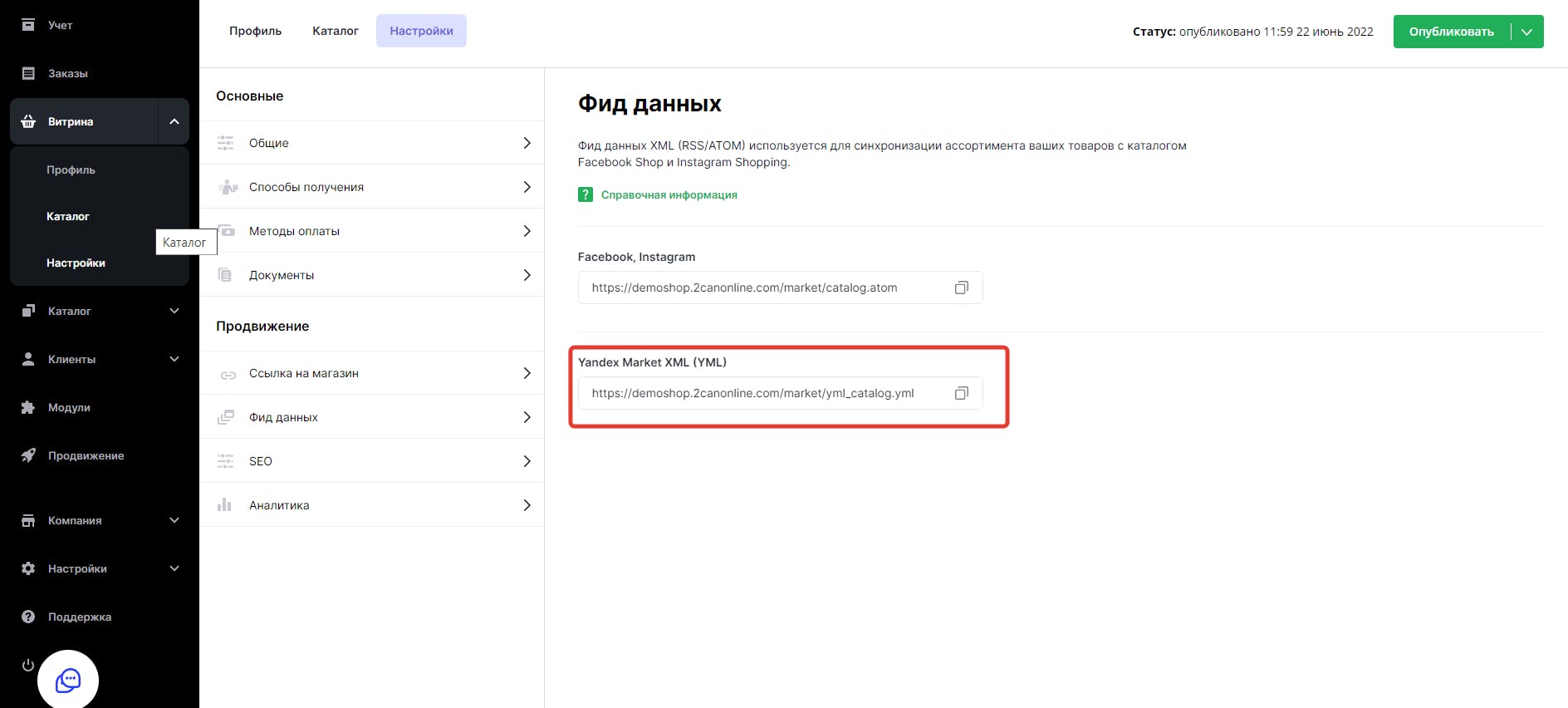
Загрузите изображения для объявлений и заполните раздел «Важное о компании».
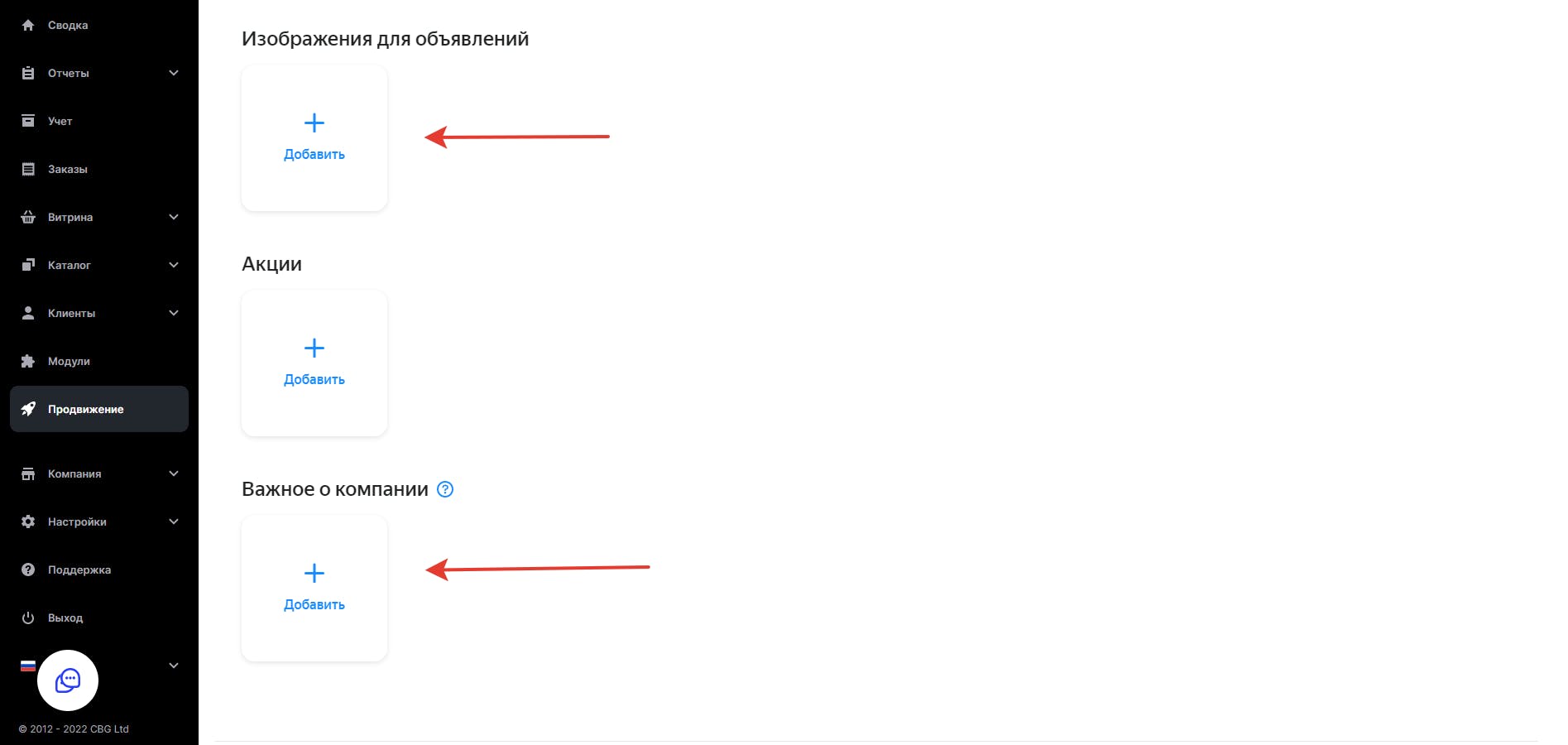
Вы можете загрузить до 50 фотографий и изображений для вашей рекламной кампании.
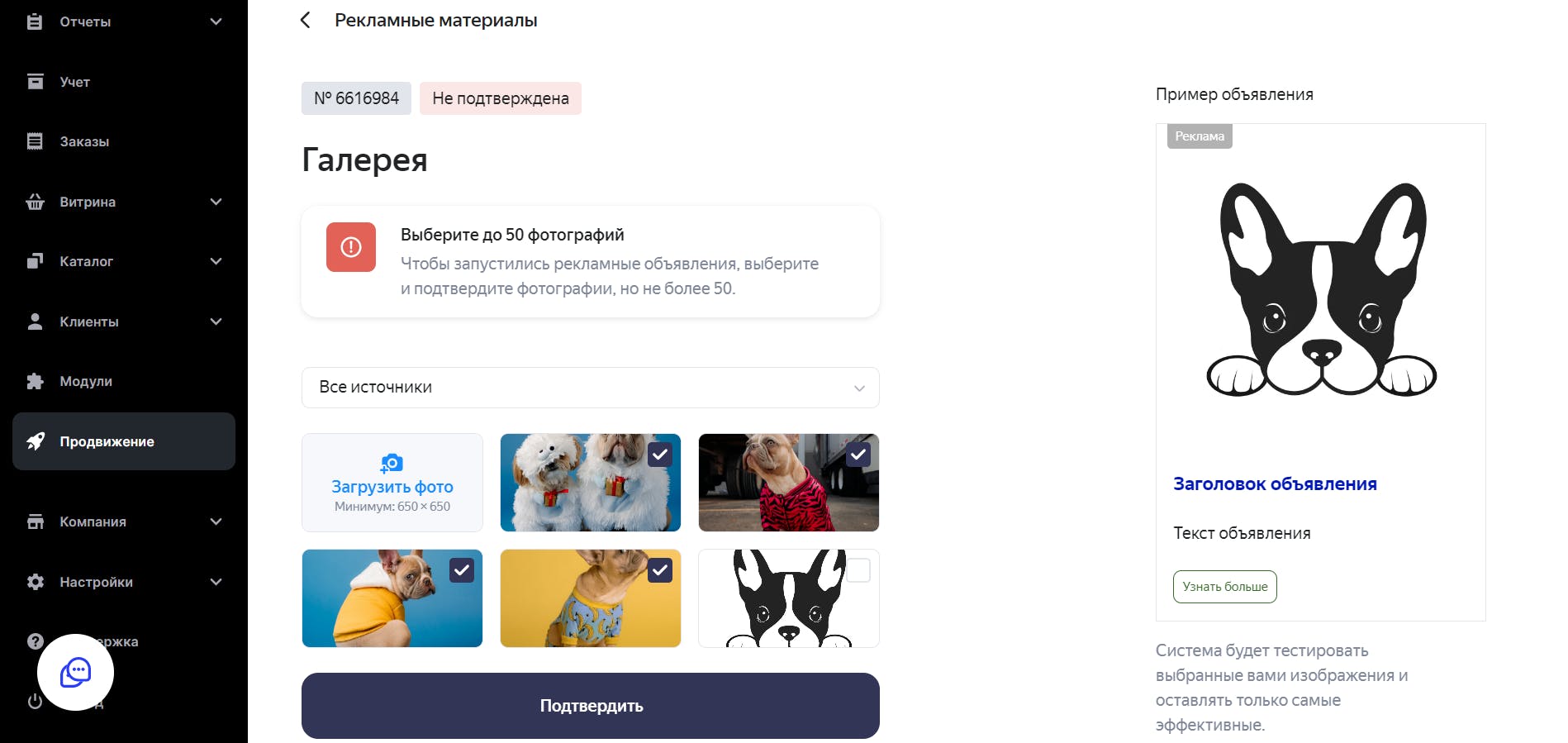
В разделе «Важное о компании» вы можете рассказать все, что важно узнать вашим покупателям. А ещё — почему стоит выбрать именно вас и чем вы интереснее конкурентов.
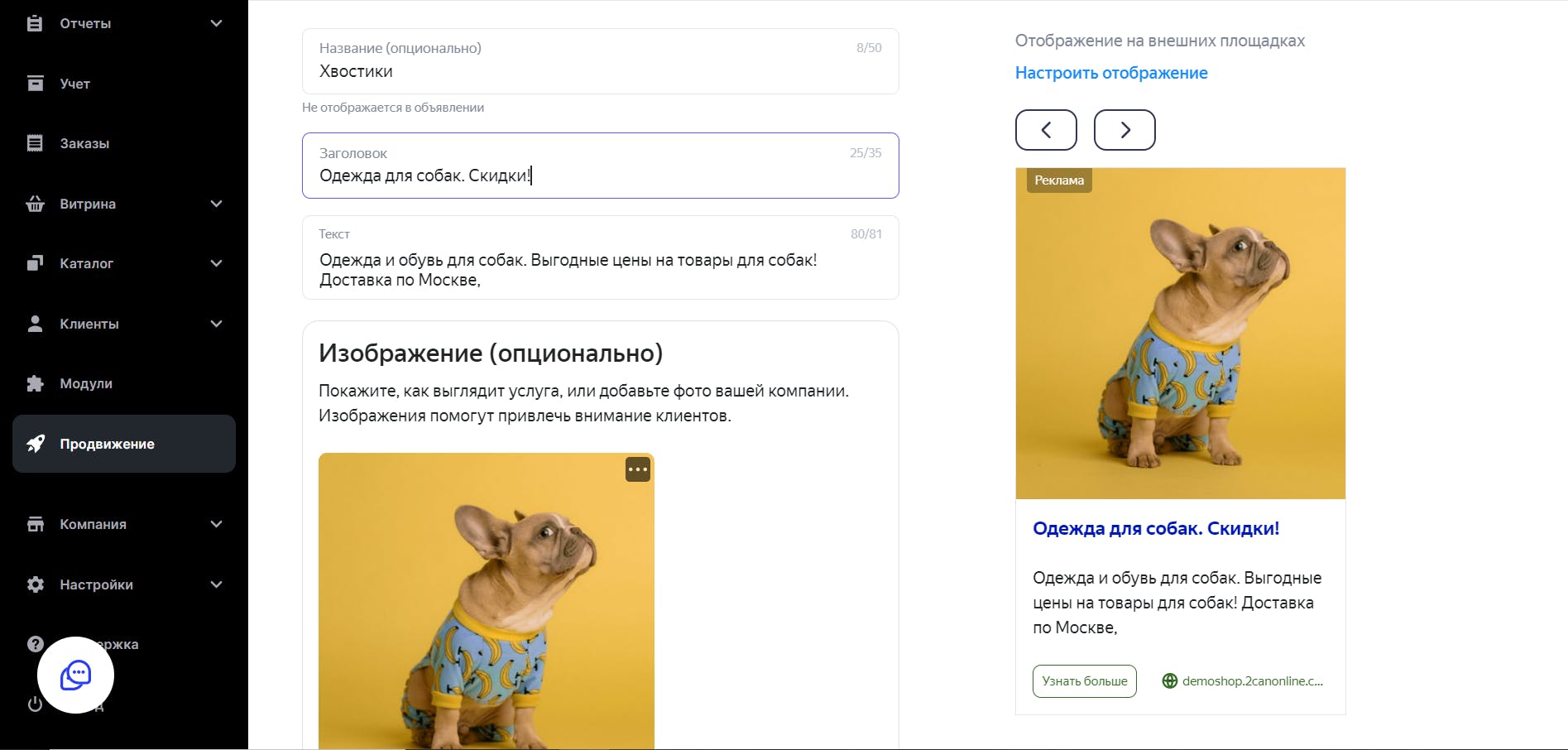
Шаг 4. Настройте цели
Настройте целевые действия, чтобы сделать вашу рекламу эффективнее. Алгоритмы будут подбирать аудиторию, которая с вероятнее всего выполнит выбранные вами действия.
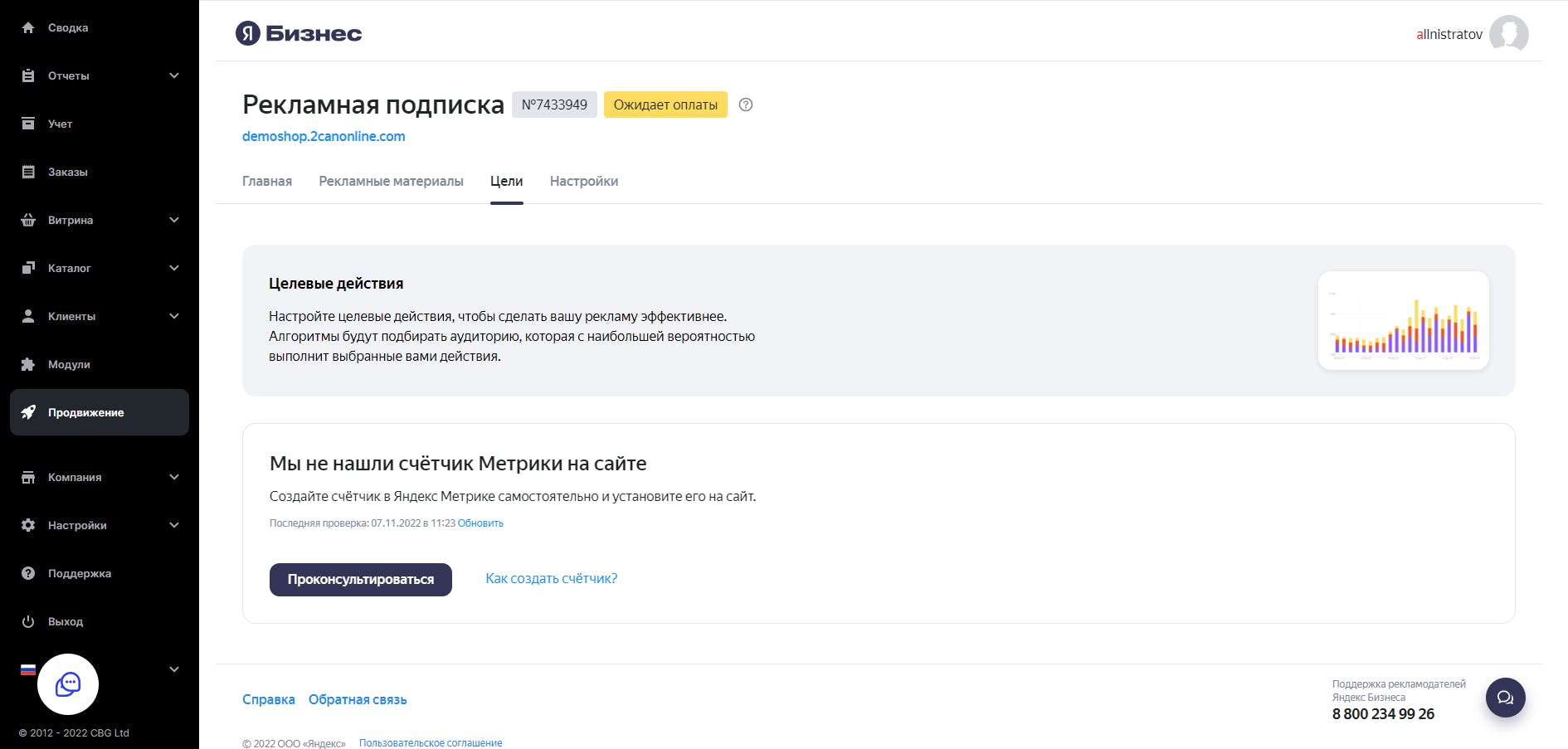
Нажмите на кнопку «Проконсультироваться», заполните анкету, и специалисты Яндекса свяжутся с вами.
Вы можете самостоятельно подключить Яндекс Метрику и настроить цели рекламной кампании, например «Покупка». Как создать счетчик для вашей Витрины читайте здесь
Мы подготовили для вас инструкцию, как установить счетчик на вашу Витрину. Читать подробнее
Шаг 5. Пополните рекламный кабинет
Для запуска рекламной кампании ее необходимо оплатить. Для этого, выберите рекламный бюджет. Яндекс предлагает несколько вариантов: минимальный, средний, максимальный или указать свой бюджет. Там же выберите срок размещения рекламы, подписка оплачивается на 60, 90 или 180 дней.
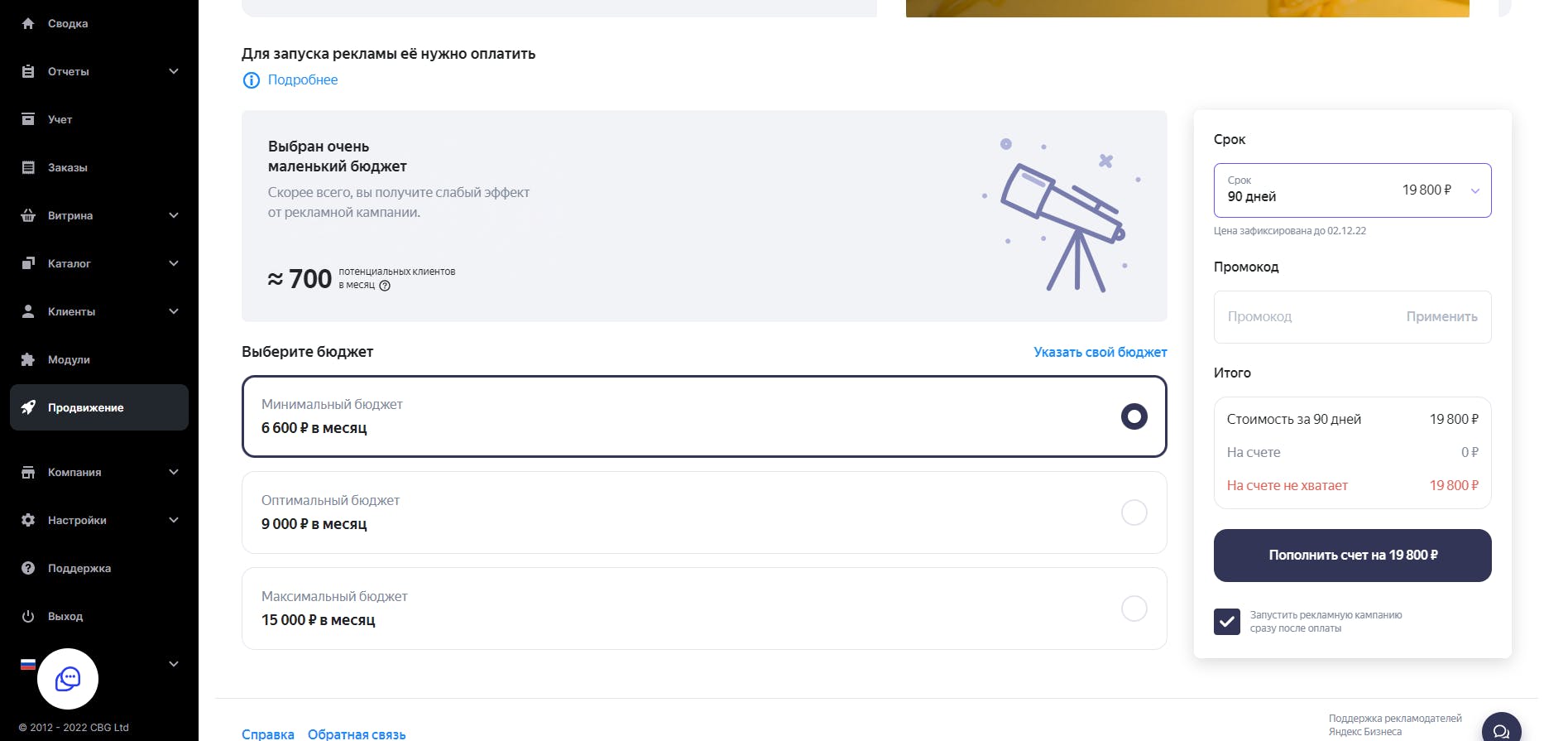
Рекламную кампанию можно оплатить переводом по счету или с помощью банковской карты.
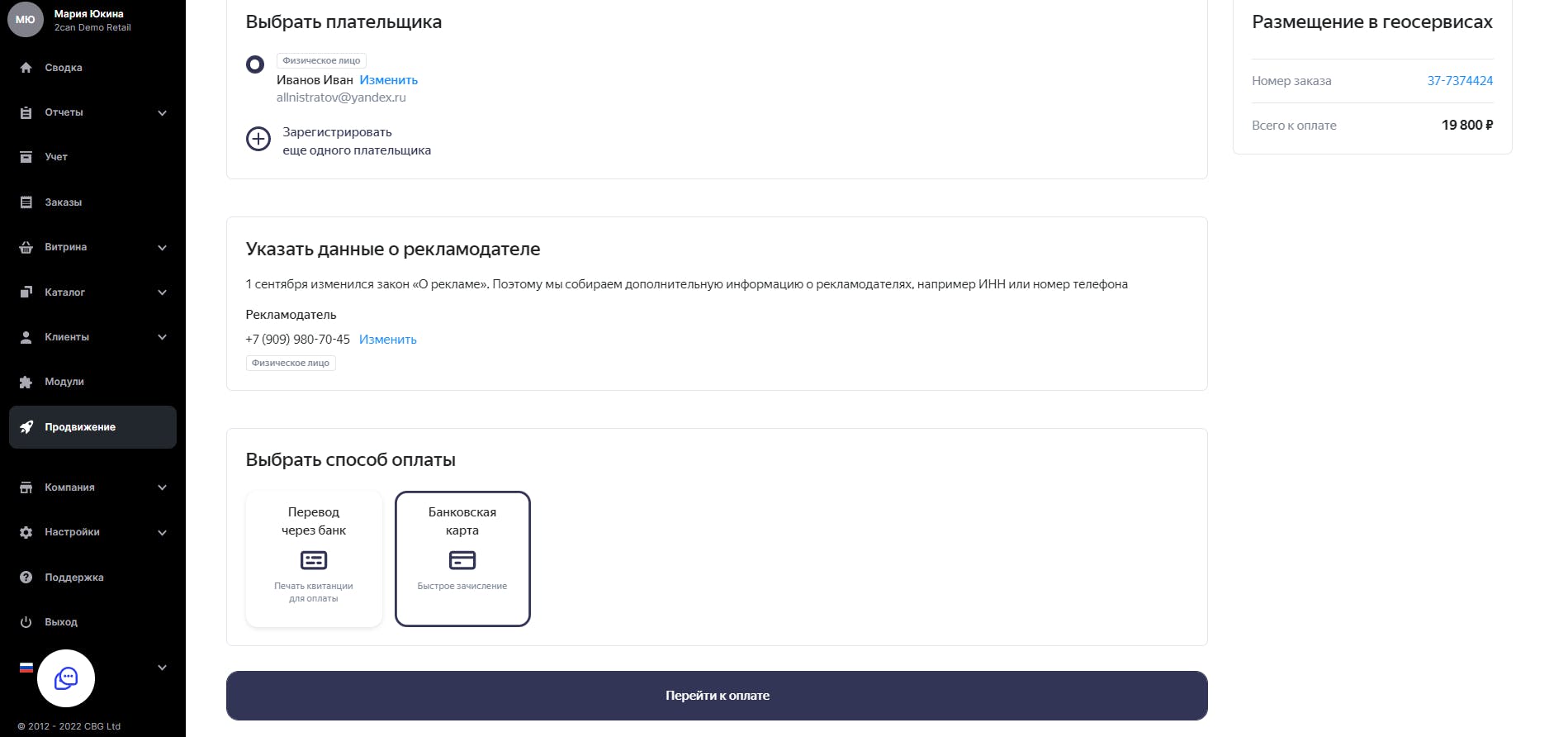
После того как ваша кампания будет оплачена, показы начнутся автоматически. Вы сможете отслеживать эффективность рекламной кампании в разделе «Статистика».



